

组态王与S7-1200PLC之间 Profinet无线以太网通信
电子说
描述
组态王与S7-1200PLC之间想要搭建 Profinet无线以太网通信,需要用到以下设备:
● 西门子PLC型号:S7-1200 × 2台
● 上位机:组态王6.55 × 1台
● 无线通讯终端:DTD418MB × 3块
● 主从关系:1主2从
● 通讯接口:RJ45接口
● 供电:12-24VDC
通讯搭建时,用户无需更改网络参数和原有程序,也不必了解协议细节,通过欧美系PLC无线通讯终端DTD418MB,即可直接替换组态王与PLC之间有线以太网通讯,且稳定方便的实现PLC无线以太网通讯。
无线网络图 ▼

接线方式:
1、上位机与DTD418MB接线:
用一根通讯线,一端接入DTD418MB的RJ45接口,另一端接入上位机的RJ45接口。

2、PLC与DTD418MB接线:
用一根通讯线,一端接入DTD418MB的RJ45接口,另一端接入S7-1200的RJ45接口。

配置组态王TCP驱动文件:
1.打开相关文件夹
2.搜索kvS7200.ini文件,以记事本的方式打开
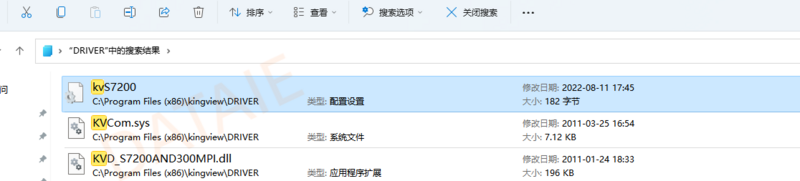
3.修改如下
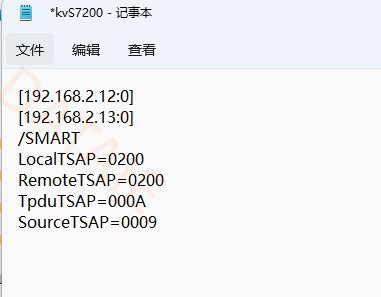
其中的“192.168.2.12”是cpu的ip地址。如果有多台,应列出它们的ip地址。“0”。
组态王配置:
1. 创建一个工程,输入名称,点击“是”
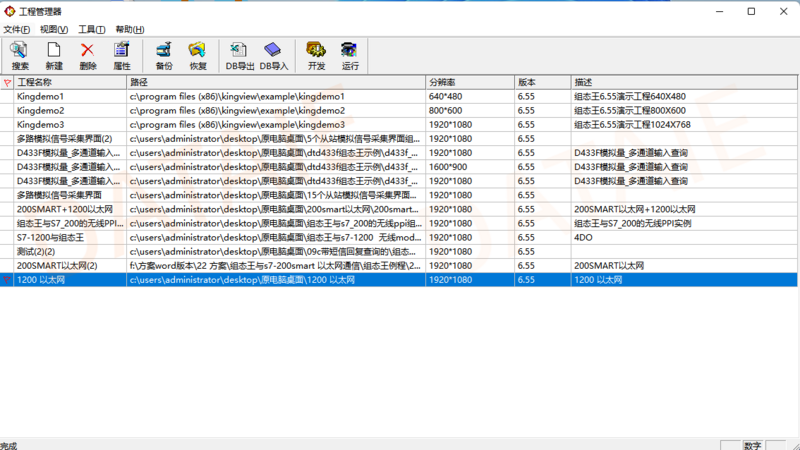
2.点击设备选择S7—1200TCP驱动
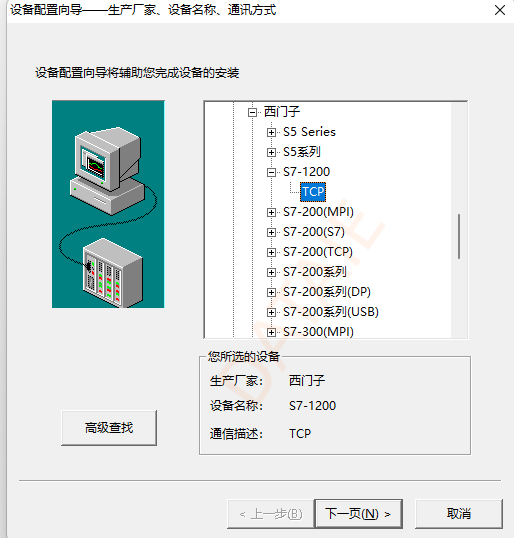
3.输入逻辑名称
4.选择任意串口或者默认
5.设置1200 PLC IP地址
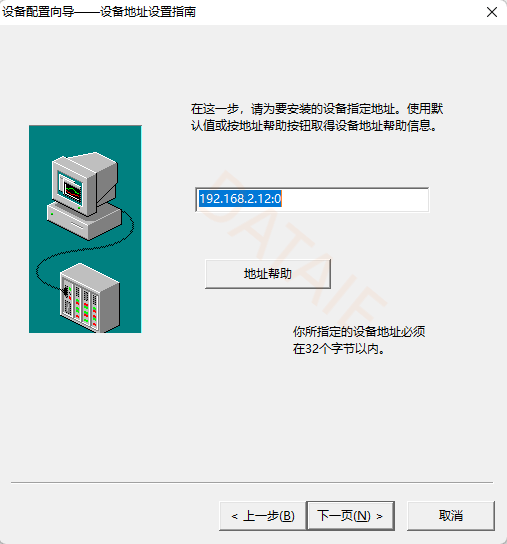
6.默认参数
设置组态王画面:
1. 数据词典—定义变量
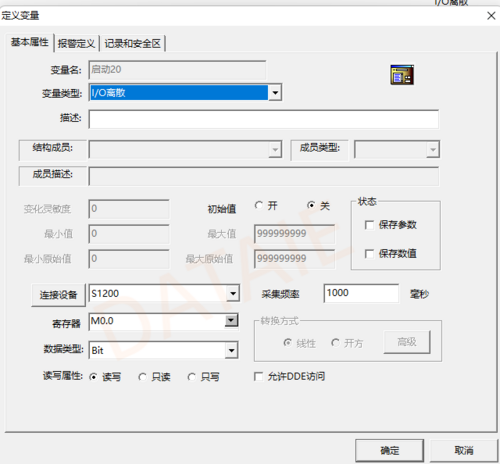
2.画面—创建一个新画面
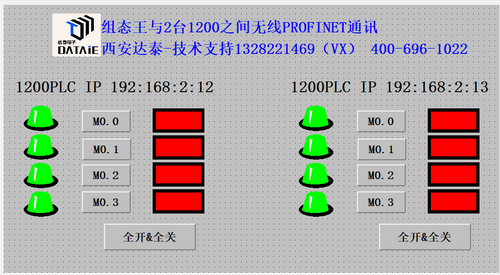
3.关联变量
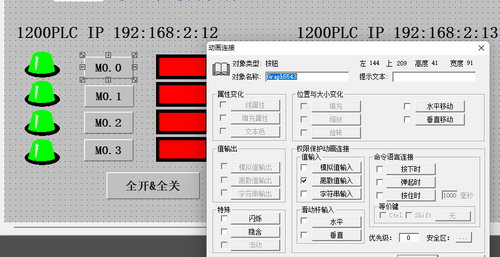
PLC程序的下载:
1、地址配置
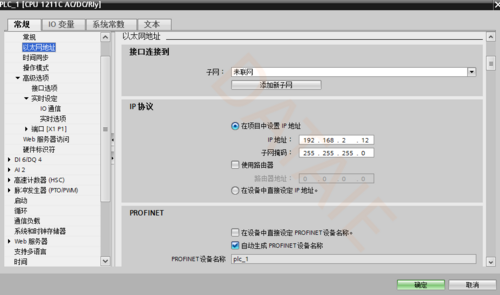
2、连接机制
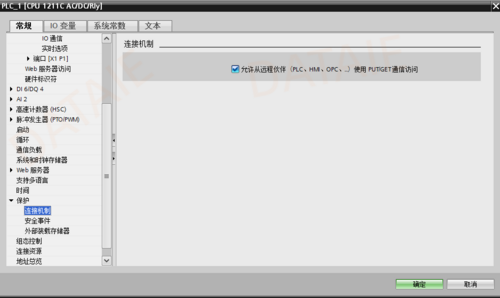
3、简单程序编写(源代码中已编写好)
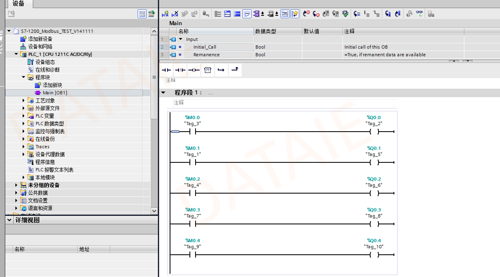
用M点驱动响应的Q点输出。
4、程序下载
2台PLC的IP分别设置192.168.2.12和192.168.2.13。
将程序下载到PLC。
测试方法:
1、用组态王的M点按钮控制PLC对应的Q点,同时在组态王上监测Q点输出。
2、给PLC的I点输入信号,看组态王是否有监测到相应点的信号。
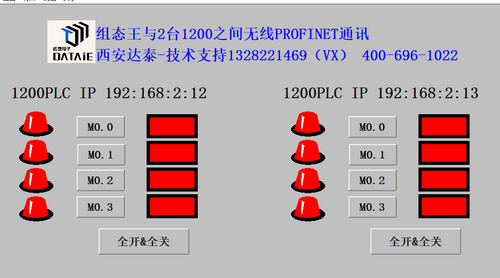
审核编辑 黄宇
-
PLC无线通讯模块如何应用在2台组态王与1台FX5u之间?2024-08-14 1198
-
S7-1500与多台200SMART之间无线以太网通讯搭建方法2024-01-24 2353
-
组态软件与西门子plc之间以太网无线连接2024-01-06 1773
-
组态王、触摸屏与多台PLC在PN协议下的自组网无线通信2023-10-26 1813
-
上位机与两台PLC之间无线以太网通信2023-06-25 2506
-
组态王与FX5u之间EtherNet/IP无线以太网通信2023-04-08 3118
-
介绍组态王与多台PLC的无线Profinet协议通信实现过程2023-03-09 1334
-
通信教程:西门子S7-1200PLC与组态王2023-02-23 6066
-
Profinet协议下,组态王与200smart能否建立以太网通讯?2023-02-07 1818
-
组态王与S7-200Smart之间Profinet无线以太网通信方案2022-11-08 4760
-
组态王与S7-200SMART PLC以太网通信2022-09-07 6798
-
PLC之间如何实现无线以太网通讯2022-04-26 4506
-
三菱FX系列PLC转以太网通过CHNet-FX连接组态王配置说明2021-10-19 3522
全部0条评论

快来发表一下你的评论吧 !

